Tablet használati útmutató
ELT INVENTORY FELHASZNÁLÓI ÚTMUTATÓ – ÚJ KIADÁS
Napi munkakezdés: A program indításakor egy automatikus beépített folyamat megvizsgálja a program által használt adatbázis naprakészségét,
az új verzió csak a napi feladatok ellátáshoz szükséges törzs adatokat, mint a partnertörzs, terméktörzs, ár listák stb.
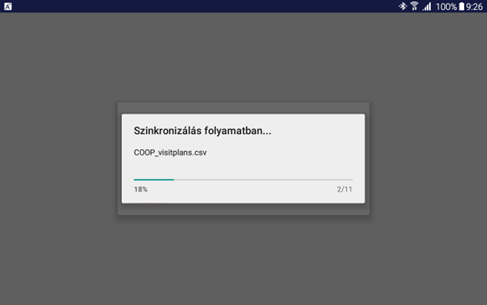
A leszinkronizált adatokat a program betölti, csak ezt az adathalmazt használja a gyorsabb működés érdekében. Ha hibát kapunk, akkor az előző szinkronizálás eredményét még nem dolgozta fel a szerver, ekkor várni kell pár percet.
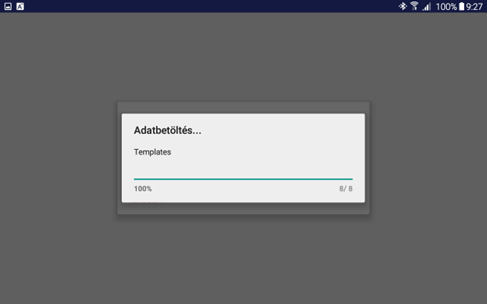
Bejelentkező képernyő.
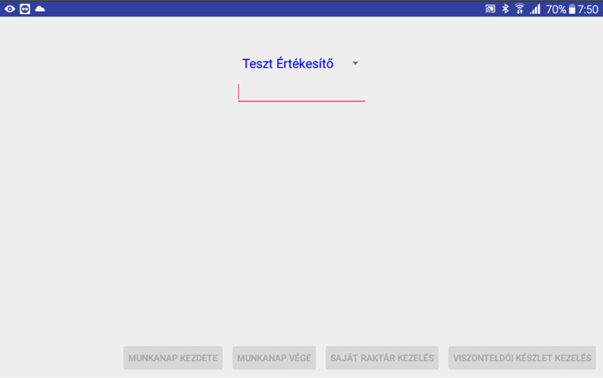
Bejelentkezés nélkül szürkék a gombok, be kell lépni.
A bejelentkező képernyő megjelenítése megváltozott, a folyamat önmagában ugyanaz:
1. Felhasználónév kiválasztása
2. Jelszó megadása
3. Kész gomb érintésével a bevitel véglegesítése.
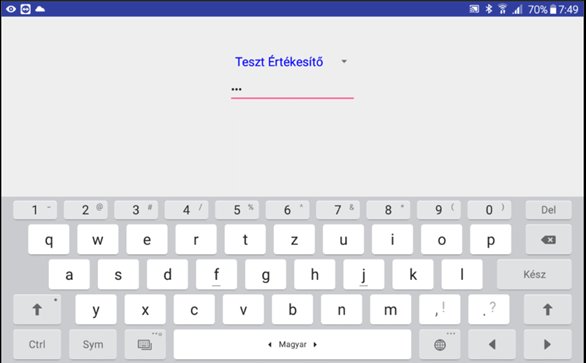
Ezután a program elágazik négy lehetőség áll rendelkezése:
1. Saját raktár kezelés – Saját készlet kezeléséhez. [Későbbiekben lesz aktív, fejlesztés alatt áll.]
2. Viszonteladói készlet kezelés – Boltlátogatáshoz
3. Munkanap kezdete
4. Munkanap vége
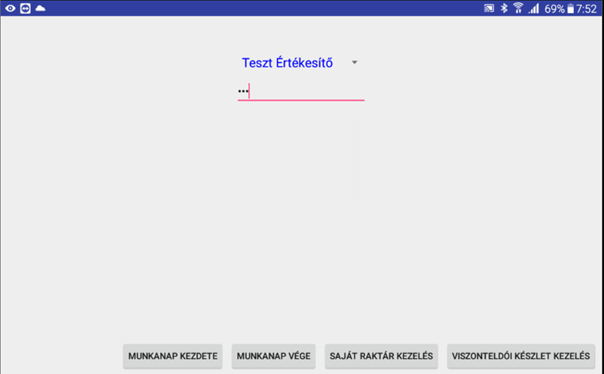
A munkanap kezdetén, és a munka befejezésekor meg kell adni az aktuális óraállást.
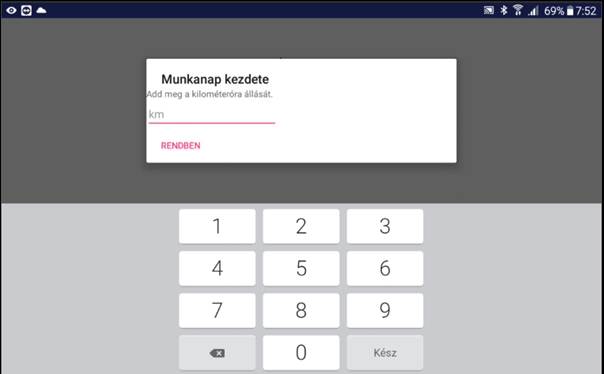
Munkanap kezdete után nem kell kilépni, lehet továbbmenni a boltlátogatáshoz is
Amennyiben ki szeretnénk lépni a programból ennél a képernyőnél, a tablet saját visszagombjával lehet bezárni a programot.
A partner választás a régi megszokott módon történik, a bejelentkezés után a felhasználóhoz tartozó túrában szereplő boltok elérhetők, a már megszokott megjelenő listában.
Alkalmazható keresési kulcsok: A partner – V-s kódja, neve, címe.
A partner kiválasztása után az alábbi partnerinformációs ablak jelenik meg (ez a későbbiekben is előhívható az oldalsó menüből):
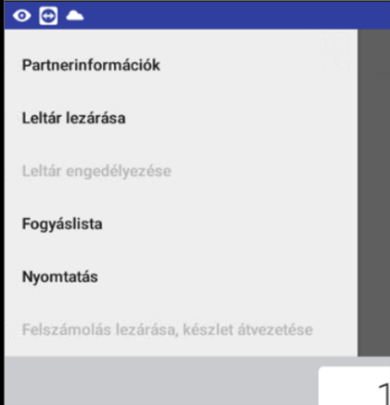
Ennél a pontnál még módosítható a kiválasztott partner, ha rossz került kiválasztásra.
Új információk kerültek a partnerinfó lapra: Előző látogatások, és szerkeszthető Megjegyzés:
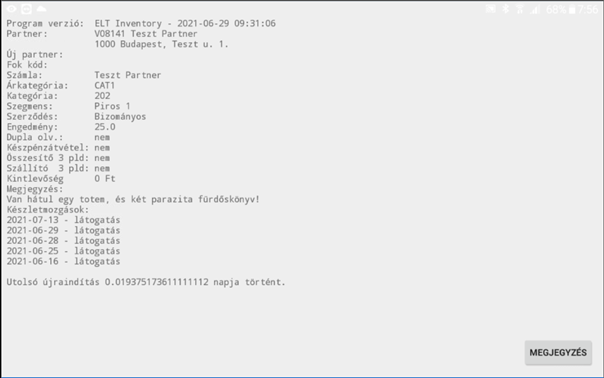
A megjegyzés gombra nyomva szerkeszthető a megjegyzés, ahol hasznos infókat tudtok feljegyezni:
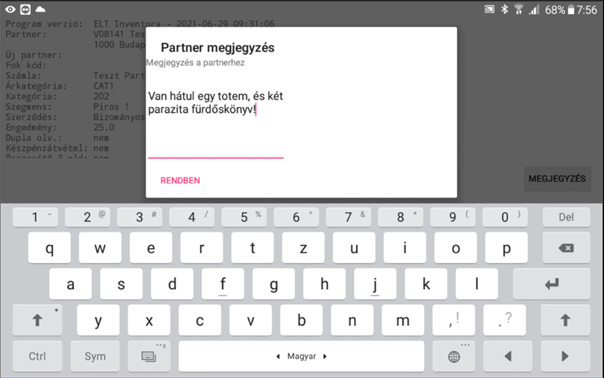
A partner kiválasztásnál több menüpont található, ezek elérhetősége az adott partner státuszának függvénye
ELŐ partnerek esetén: [Azok a partnerek akinél már volt kitelepített készlet és jelenleg is van zárókészlete]
Normál leltár: Az általános boltlátogatáshoz használt menüpont.
A vonalkódok beolvasásához a leltár, pótlás, visszáru almenük érhetők el.
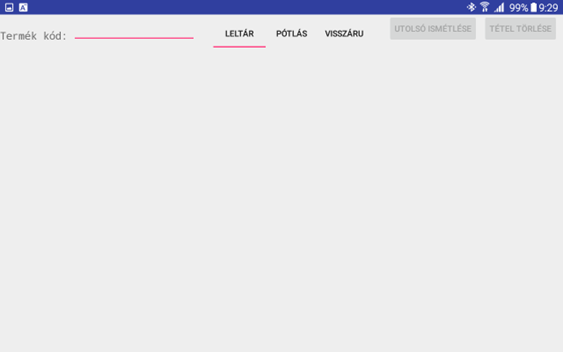
Polckép leltár: Partnereknél lévő készletnek a felmérése. Ez a menüpont csak külön feladat ellátásához használható! (Vezetői utasítás alapján.) Egy külön munkamenetben, a normál látogatástól külön végezzük.

A vonalkód olvasáshoz csak a leltár almenü érhető el.
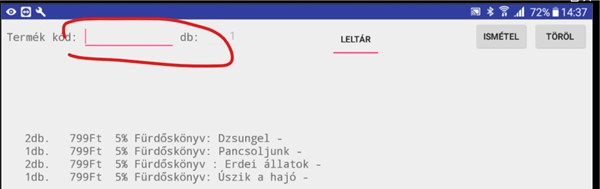
A polckép leltár lezárása után a Kilépés, majd a Kilépés mentéssel paranccsal szinkronizálja az adatokat. Nyomtatni nem kell.
Ez a menüpont nem számít fogyást, nem mozgat készletet, csak az aktuális készletről gyújt adatot.
Készletcsere: A partnernél lévő készlet visszáruzása, majd új készlet kihelyezése.
A vonalkódok beolvasásához, csak a leltár és a pótlás menüpont érhető el.
Működése az eddigieknek megfelelő, a partnernél lévő készletet leltárra kell venni, a program pedig ezzel egyidejűleg azt visszáruként is rögzíti így nullázza a készletét, majd a pótlás menüpontban az újonnan kihelyezendő készletet rögzíteni.
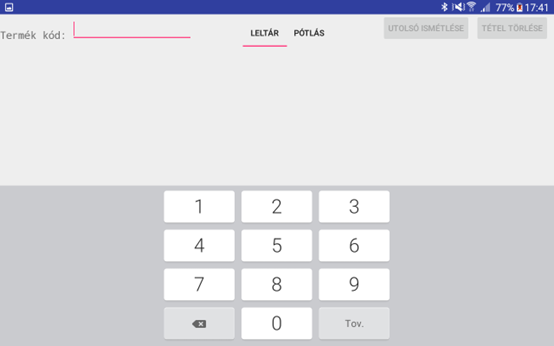
Felszámolás: A partner készletének teljes mértékű visszáruzása.
A vonalkódok beolvasáshoz csak a leltár almenü érhető el menüpont érhető el.
Működése az eddigieknek megfelelő, a partnernél lévő készletet leltárra kell venni, a program pedig ezzel egyidejűleg azt visszáruként is rögzíti így nullázza a készletét.
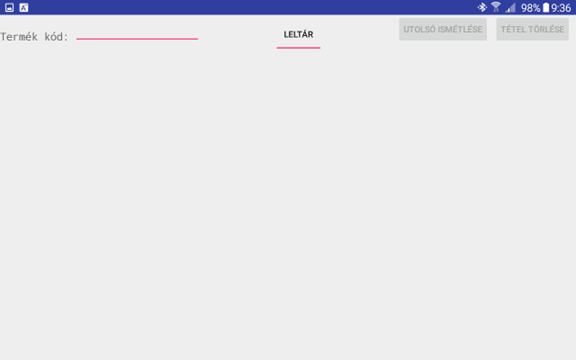
KITELEPÍTÉSRE VÁRÓ partnerek esetén: [Új partnerek akiknek jelenleg nincs készlete, és a telepítő kihelyezésére várnak.
Telepítés: Az eddigieknek megfelelően (alapkészlet kihelyezés) működik.
A vonalkódok beolvasásához a pótlás menüpont érhető el.
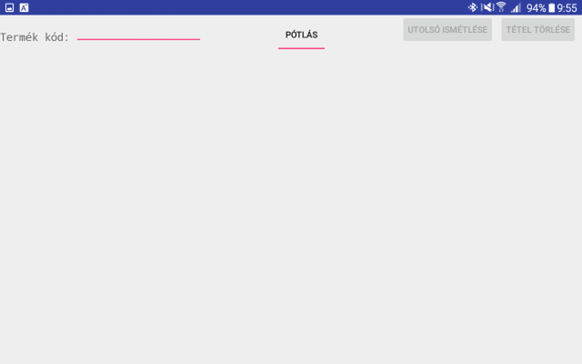
Készletáthelyezés:
Amennyiben egy bolt tulajdonost vált, ezzel a menüponttal fel lehet számolni a régi partnerkódon lévő készletet és áthelyezni azt az új tulajdonoshoz tartozó partnerkódra.
A készletáthelyezés menete:
1. Központilag elő kell készíteni az adott átmozgatáshoz a régi és új partnert. A régi partnerkódhoz hozzá kell rendelni az új partnerkódot, azaz miről mire mozgatjuk a készletet.
2. A központi beállítás után ha kiválasztjuk a régi partnert, elérhetővé válik a készletáthelyezés menüpont, a partnerinformációnál pedig látható a régi és az új partner adatai.
1.1 A régi kódon felleltározzuk az aktuális készletet, a program ezzel egyidejűleg visszáruba is veszi az adott tételeket.
1.2 A leltár lezárása után, a felszámolásról ki kell nyomtatni a bizonylatokat majd azokat az aláírt dokumentumokat befotózni.
1.3 Ha a felszámolás kész az oldalsó menüben kiválasztjuk a felszámolás lezárása, készlet áthelyezése menüt.
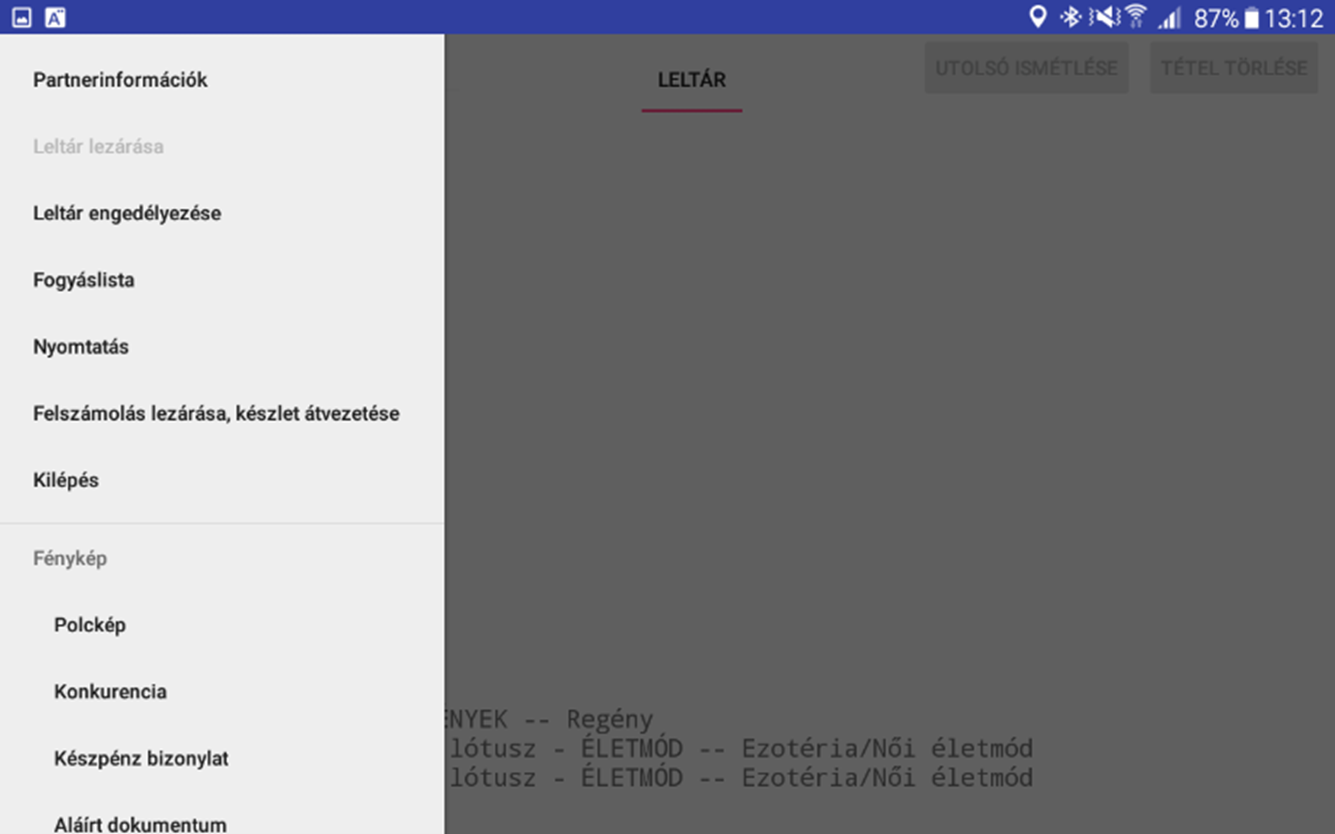
1.4 Fontos hogy ezt csak akkor tegyük meg mikor ténylegesen kész vagyunk az előző készlet felszámolásával és annak dokumentációjával,
erre az alábbi képernyő fog emlékeztetni :
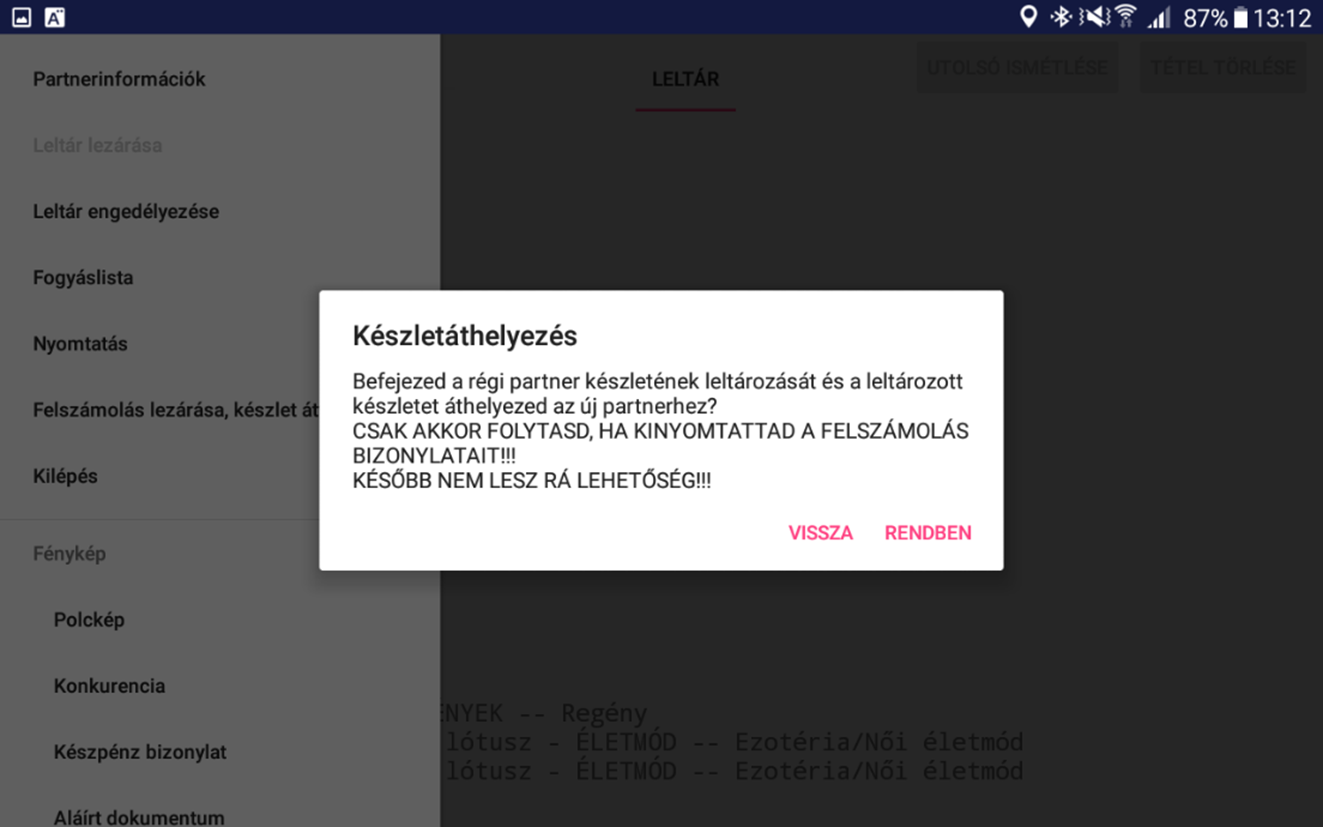
1.5 A rendben lenyomása után az új partnerhez tartozó készletkezeléshez szükséges menüpontok nyílnak meg. Leltár, visszáru, pótlás.
Leltár abban az esetben szükséges ha olyan partnerhez helyezünk át készletet aminek már van aktuális zárókészlete (Pl. a két bolt tulajdonosa ugyanaz.)
1.6 A folyamat befejezése ezután a normál látogatással egyforma.
Szegmensenkénti visszárú
Amennyiben egy cikk szerepel a szegmensenként visszáruzásra kijelölt termékek listájában, akkor a leltározásakor az „Adott szedmensben visszáruzandó termék” üzenet jelenik meg. Ez nem kötelező visszáru, indokolt esetben a termék maradhat az üzletben.
A látogatás mentésekor a rendszer újra figyelmeztet a szegmens szerint visszáruzandó termékekre, ha nem lettek visszáruzva (a termékek listáját is megjeleníti). Van lehetőség átlépni a mentés mégis opciót választva.
Cikkek eltérő áron
Amennyiben egy cikk több áron is van a partner készletén, a leltár kezdetén az alábbi üzenetettel tájékoztat a program az érintett termékekről:
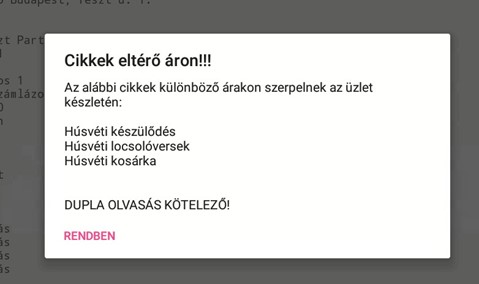
Ekkor ideiglenesen aktív lesz a kötelező dupla vonalkód olvasás.
A leltár lezárása után az érintett termékeket kötelezően visszáruzni kell!
Általános információk a program használatához:
Az eddigieknek megfelelően azokban a folyamatokban ahol feltételezhetően leltárt kell készíteni, minden esetben a leltár menüpontot nyitja meg alapértelmezettként.
Minden esetben a leltár lezárásával lehet a következő munkafolyamatot elindítani. Ez az oldalsó menüből érhető el, a képernyő balról jobbra elhúzásával.
Leltár lezárásakor, ha nem leltároztál semmit akkor a program megkérdezi, hogy nem készült leltár, vagy minden elfogyott. Leltár nélkül is lehet visszáruzni és pótolni, de ha bizományos a partner akkor ezt nem használjuk, mert ilyenkor nem generál a rendszer fogyást.
A leltár tartalmán lehet módosítani annak az újra nyitásával – oldalsó menü -> leltár engedélyezése. Ekkor a következő ablak jelenik meg:
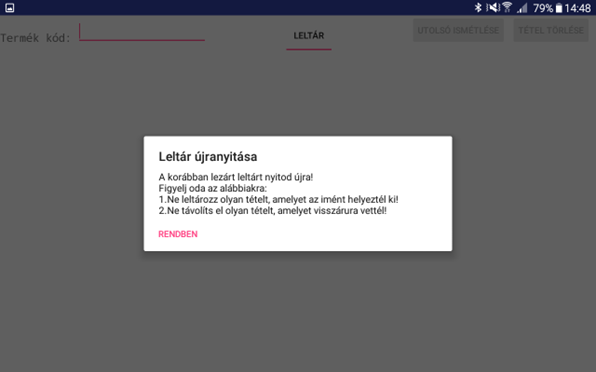
Fontos, hogy körültekintően módosítsunk a már rögzített leltár tartalmán
Az oldalsó menü bármikor elérhető.
Minden fő menüpont [Telepítés, Normál leltár, Polckép leltár, Készletcsere, Felszámolás, Készletáthelyezés] csak a hozzá tartozó almenüket tartalmazza [Leltár, Visszáru, Pótlás]
Az adott boltlátogatáshoz tartozó partnert fontos még az üzletbe lépés előtt kiválasztani, mert abban az esetben ha az üzletben nincs megfelelő térerő akkor a munkafolyamat kezdésénél az első szinkronizációt nem tudja a szoftver lefuttatni
A fogyáslista és nyomtatás menüpontból a tableten található vissza nyíllal lehet kilépni
Gyártmánykihelyezések:
Amikor gyártmány vonalkódját olvassátok be a pótlás menüben, a gyártmány elemeire bomlik, és a tételek külön-külön látszanak a pótlás oldalon.
Ha valamit mégsem akarsz kihelyezni, akkor innen törölhető.
Ha az egész gyártmány kihelyezése hibás (nem jó gyártmányt választottál), nem szabad minden elemét törölni, erre a Gyártmány kihelyezés visszavonása menüpontot kell használni! (A törlés lehetősége csak egy-egy tétel törlésére való).
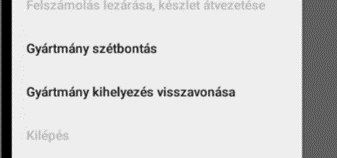
A gyártmány szétbontás értelemszerűen egy gyártmány elemeire bontására szolgál.
A szétbontott gyártmányok (Gyártmány szétbontás vagy törölt tételek a kihelyezett gyártmányból) a későbbiekben elemenként szerepelnek a képviselői készleten, ezért csak tételenként helyezhetőek ki (két vonalkód olvasásával minden terméken).
Elérhető fogyáslisták:
Fogyáslista címenként: Az üzlet fogyása cím szerinti listában
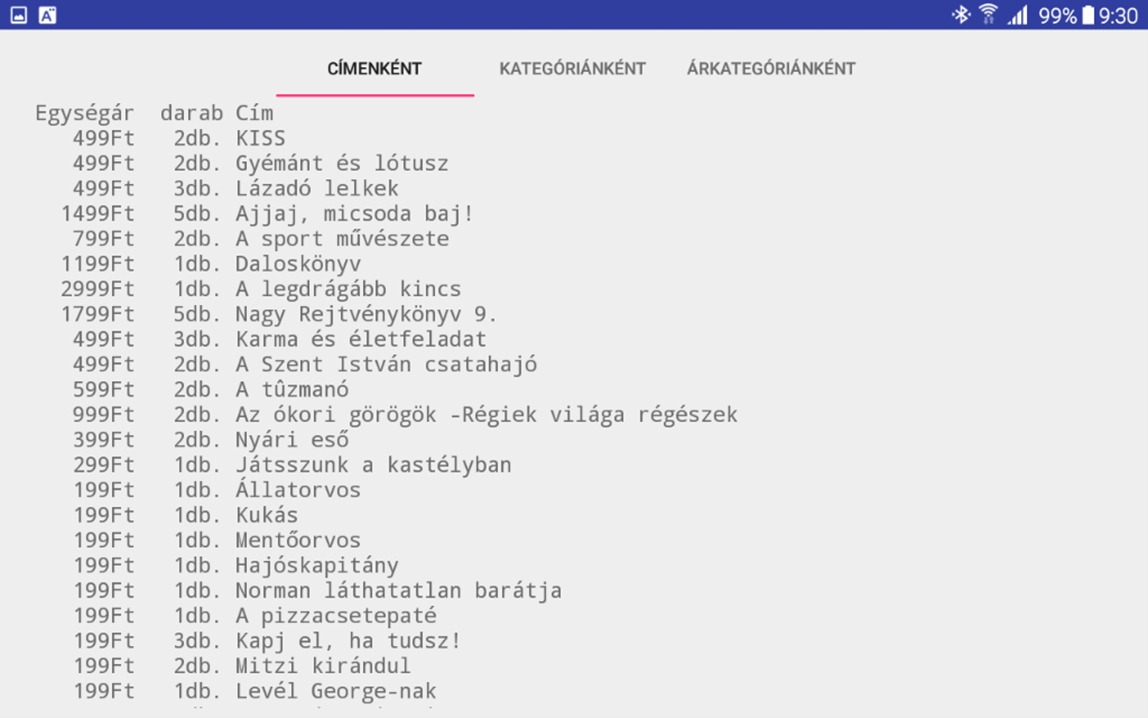
Fogyáslista kategóriánkként: Az üzlet fogyása árkategóriánként összesítve
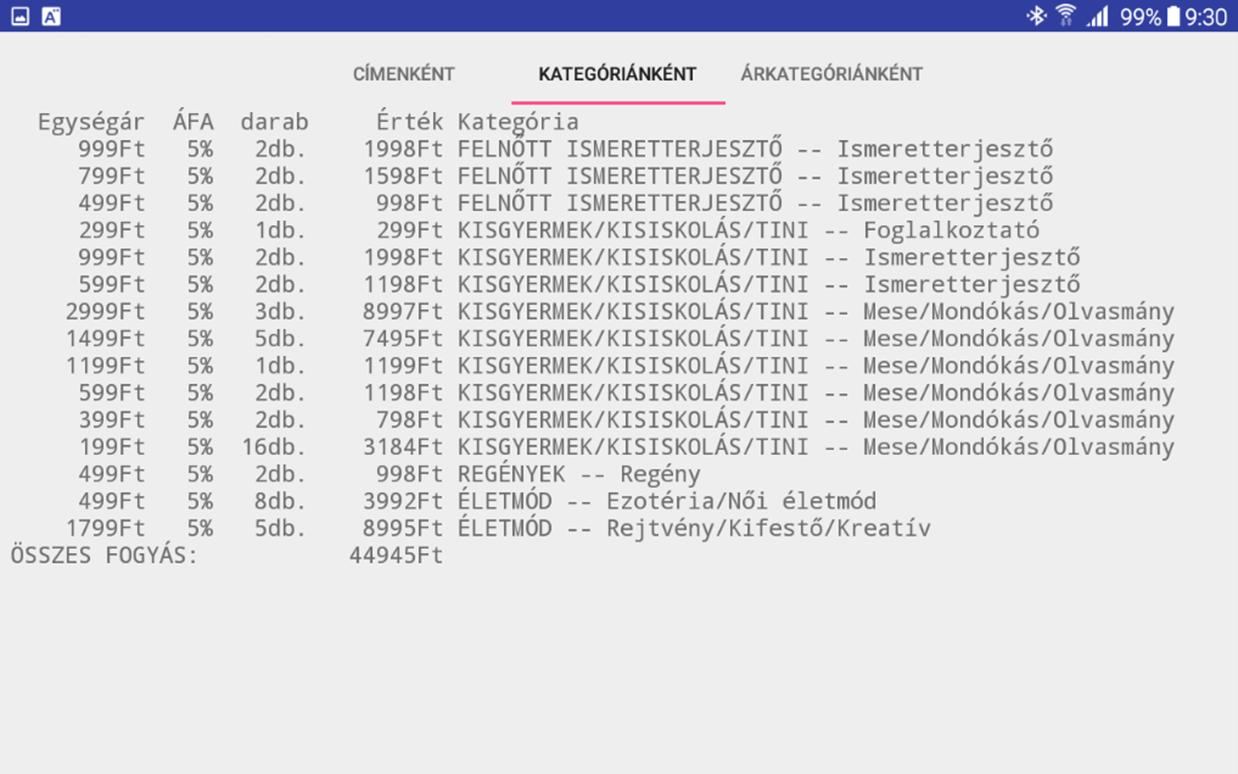
Fogyáslista árkategóriánkként: Az üzlet fogyása termék kategóriánkként összesítve.
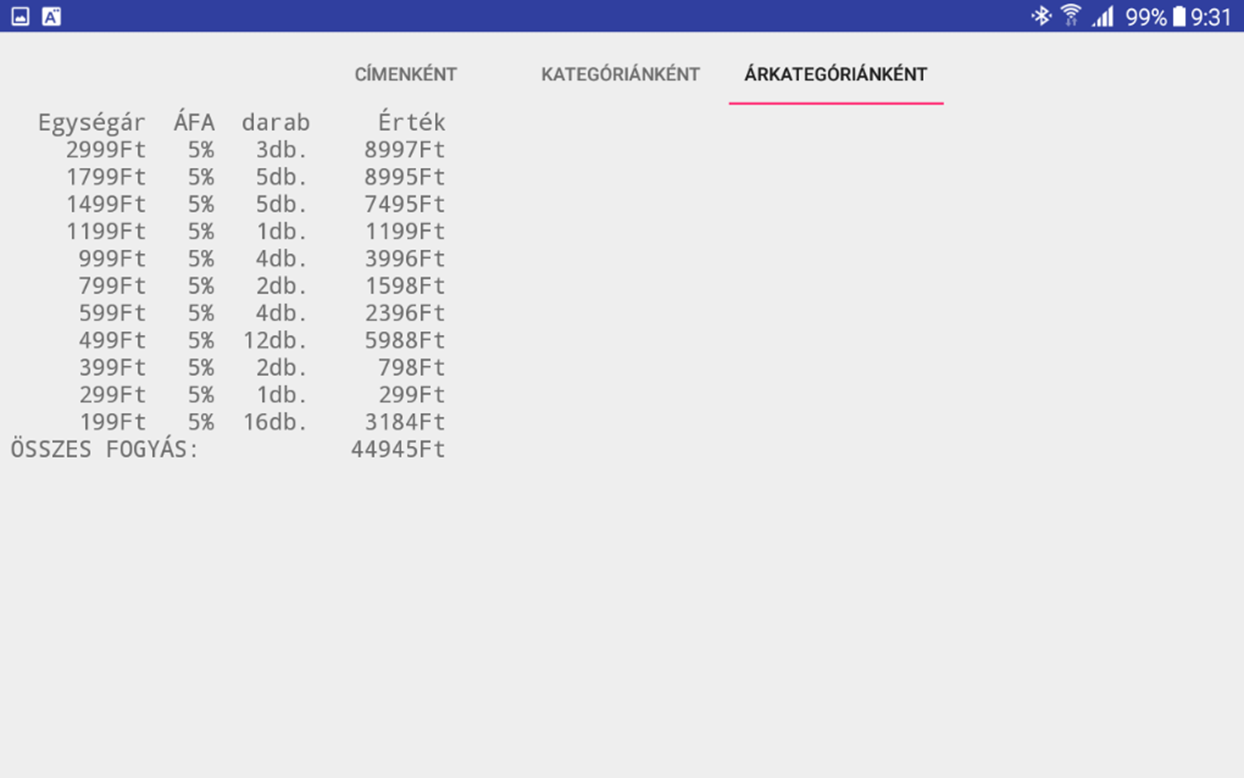
Bizonylat nyomtatása:
1. A nyomtató csatlakoztatása – Az tablet engedélyt kért a párosításhoz, ezt engedélyezni kell, ezután a nyomtató csatlakozik a tablethez.
2. Nyomtató csatlakoztatás gomb másodszor is , ezzel a programot kapcsoljuk össze a nyomtatóval.
3. Elérhetővé válik a nyomtatás gomb, a bizonylat kiválasztása után a nyomtatás gombot használva megkapjuk a szükséges számú bizonylatokat.
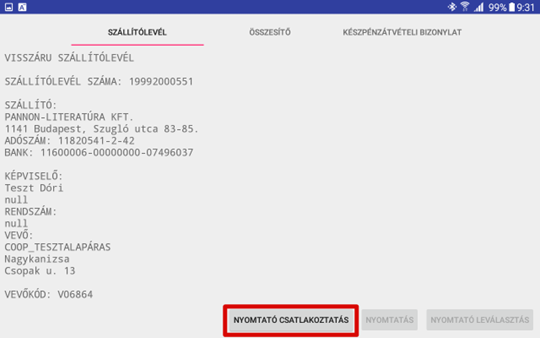
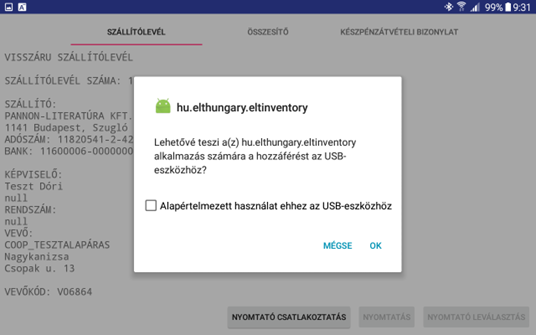
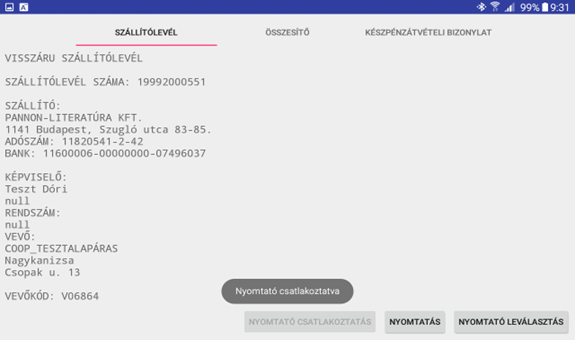
Nyomtatható bizonylatok
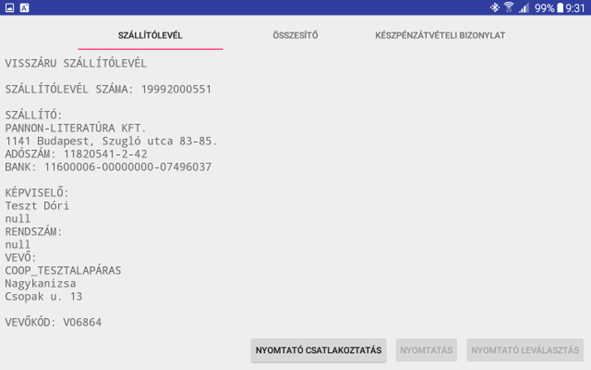
A. Szállítólevél
B. Összesítő
C. Készpénzátvételi bizonylat
Készpénzátvételi bizonylat nyomtatása:
A bizonylat típusának kiválasztása után az átvevendő összeg megadása -> jóváhagyása –> majd nyomtatás
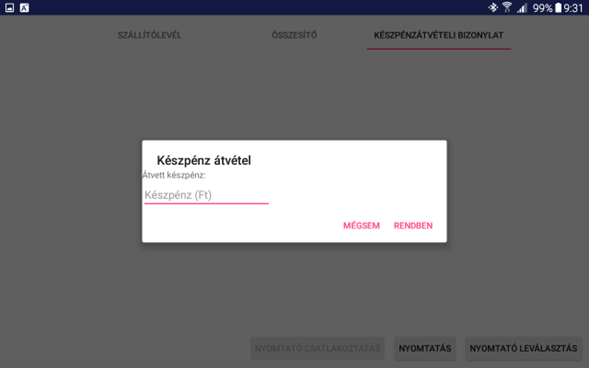
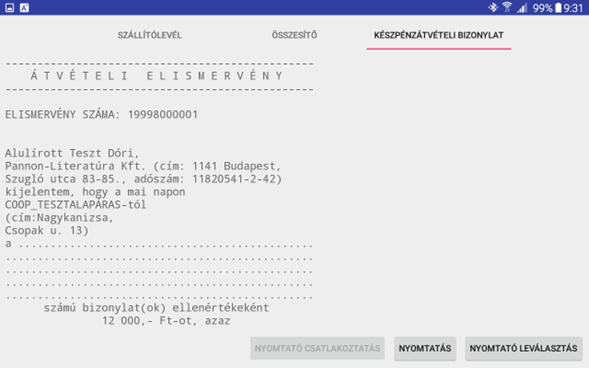
A fényképek készítése menüpont nem változott a megszokott módon minden fénykép típust a saját almenüjében kell befotózni majd az Ok -gombbal véglegesíteni.
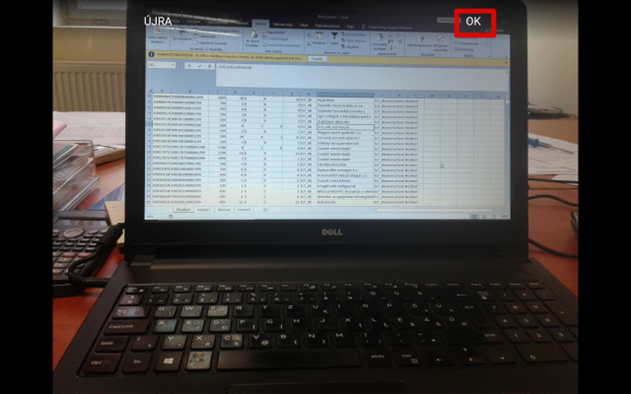
A rendszerbe beépített ellenőrzési funkciók, kisegítő lehetőségek és figyelmeztető ablakok változatlanok.
Ezek :
- Ugyanazon termékek nagy darabszámú kihelyezésének darabszámának megadási lehetősége (Pl.: naptárak)
- Figyelmeztetés a negatív zárókészletre
- Figyelmeztetés a kötelezően visszáruzandó termékekre.
- Figyelmeztetés a kihagyott visszáruzandó termékekre.
- Ismeretlen termék található a polcon (Olyan tételek amiket nem forgalmazunk)
- A termék nem helyezhető ki az adott üzletben.
- Tételek törlése legördülő listából
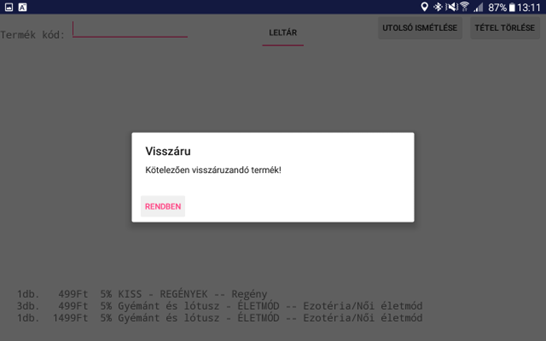
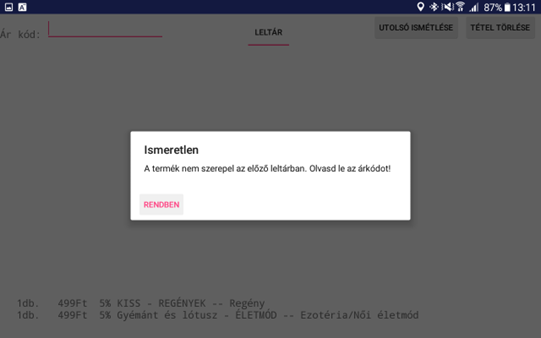
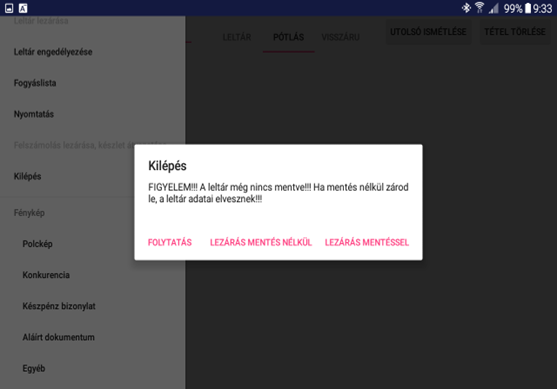
Fontos! A felszinkronizált adatok feldolgozásához a szervernek 2-5 percre van szüksége. Amennyiben a lezárás mentéssel parancs után a szinkronizálás befejeződött, és túl hamar indítjuk újra a programot, hibaüzenetet kapunk. Ekkor ki kell lépni és pár perc után újra elindítani az alkalmazást. Ez a funkció azt akadályozza meg, hogy ugyan azt a tételt helyezzük ki a saját készletből több helyre is.
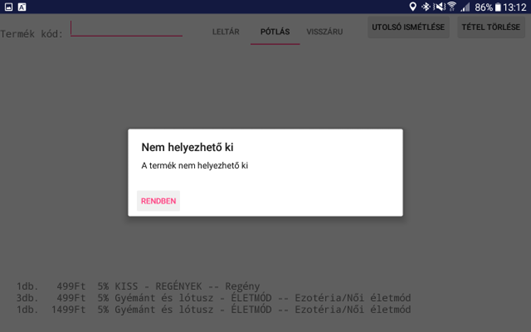
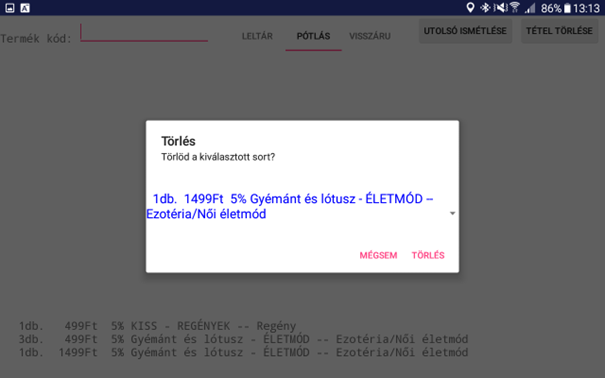
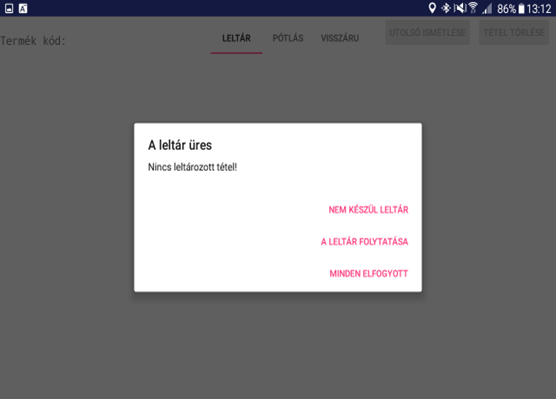
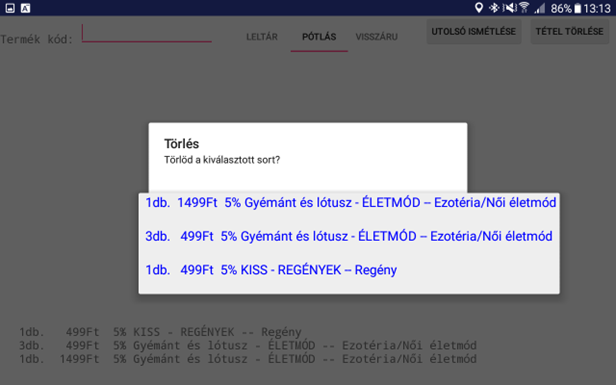
Tovább új funkciók:
- Most már látszik az összesítő azonosító a szállítólevélen is
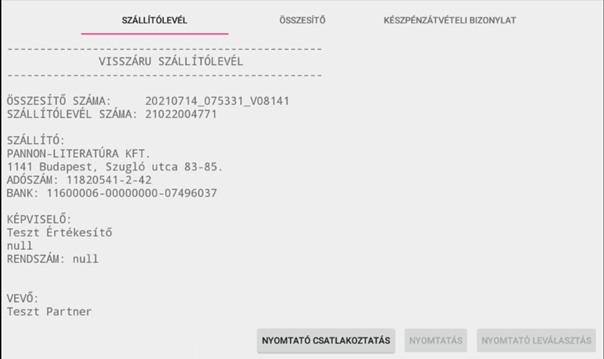
- Ha nem készült leltár, és nem mozgatott árút sem, akkor a végén megkérdezi a tablet, hogy állványrendezés volt-e.
- Nem jelzi, hogy kötelezően visszáruzandó a termék, ha felszámolás van folyamatban
Állványok kezelése:
Abban az esetben ha a partnernél még nem volt felleltározva a most kint lévő megjelenítő (állvány), vagy módosítás lesz (visztek, vagy hoztok állványt), új állványleltár lesz szükséges.
Állványoknál nincs pótlás, visszáru, mindig új leltár kell.
Leltárkor a lista üres lesz, minden esetben minden megjelenítőt fel kell tüntetni!
Ha az állványleltár menüpont meg lett nyitva, mindig ki is kell tölteni, mert különben visszáruztat minden, már kint lévő megjelenítőt!
Állványlista menüpont:
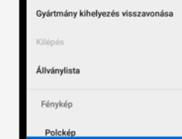
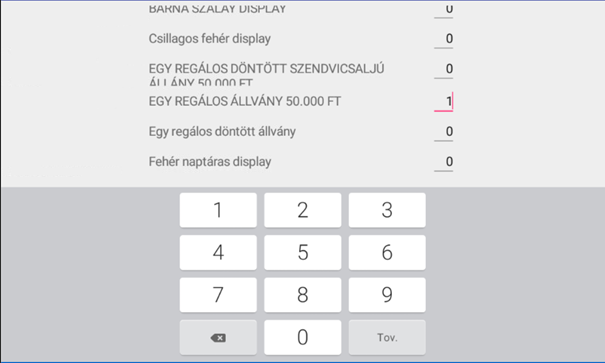
A visszáruzott, vagy pótolt állványok megjelennek a pótlás, vagy visszáru szállítóleveleken is:
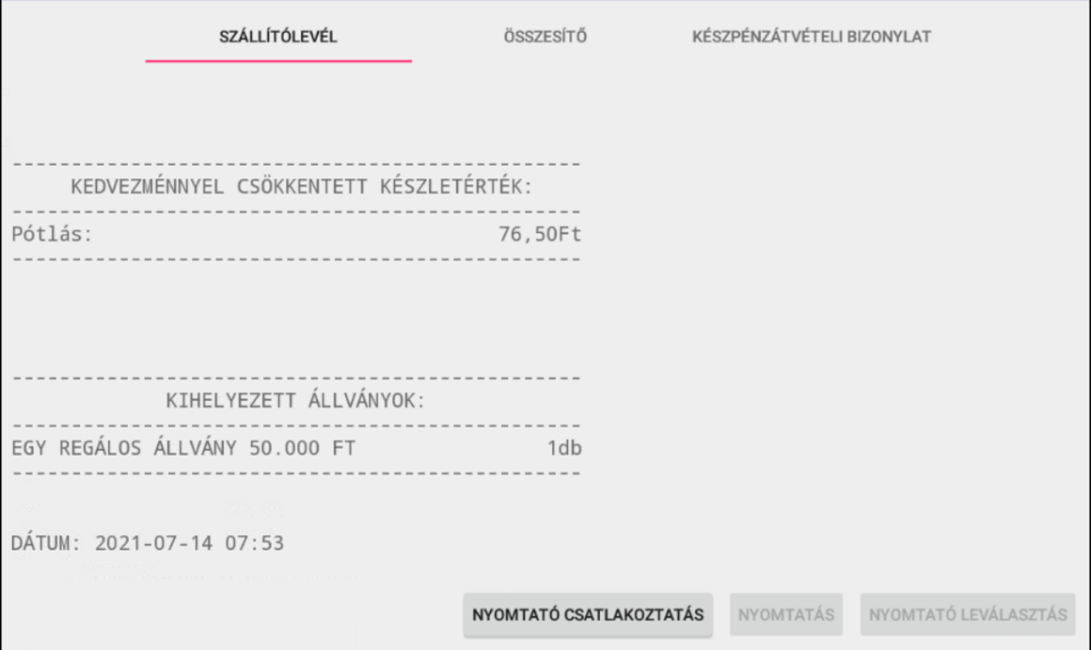
Az állványok rajta lesznek az összesítőkön is:
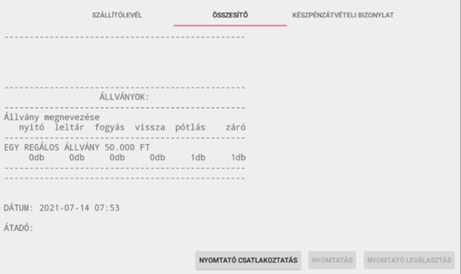
Állványrendezés, vagy meghiúsult látogatás:
Ha nem történt leltár, pótlás vagy visszáruzás, az állvány rendezése és fotózása után a kilépéskor a következő üzenetet kapjuk:
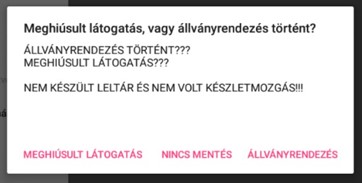
Ekkor az Állványrendezés gombot válasszuk.
Ha az üzlet zárva volt vagy egyéb okból meghiúsult a látogatás, az üzlet lefotózása után a meghiúsult látogatás gomb választható.
Új Tabletes szoftver verzió telepítése (frissítés)
Ha új verziót adunk ki, akkor annak telepítője a szerverre lesz felmásolva, és a következő szinkronizáláskor le fog töltődni a tabletedre. Ha a szoftver újabb verziót talál letöltve, akkor felkínálja a telepítést.
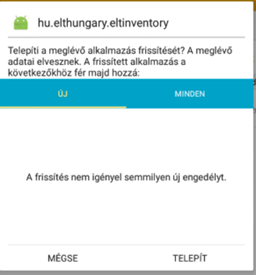
Telepít gomb
A telepítésnél engedélyezni kell, hogy a szoftvert ismeretlen forrásból telepítjük:
Beállítások gomb
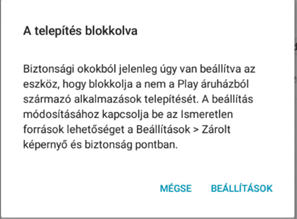
Ismeretlen források csúszka
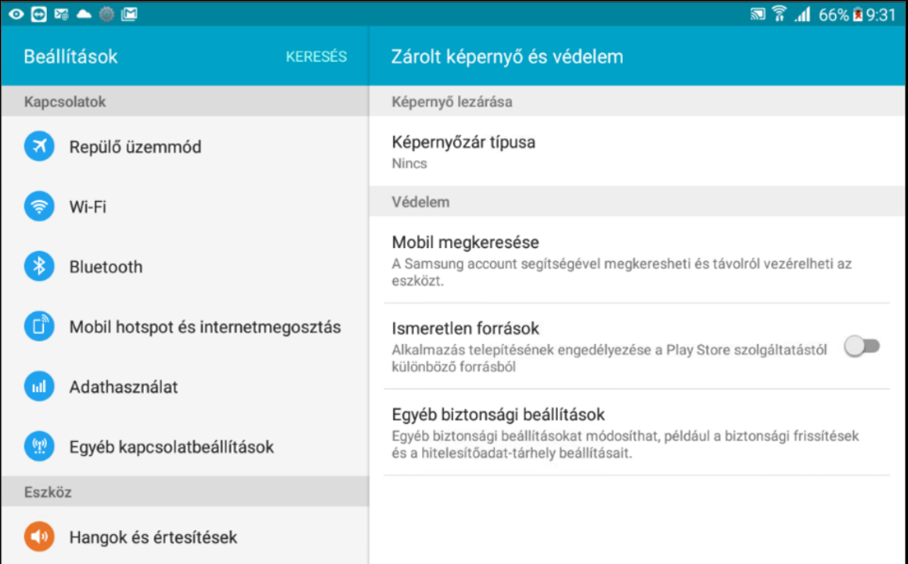
Oké gomb:
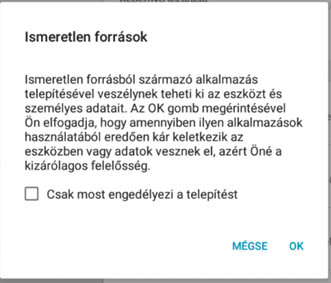
A telepítés ezután már le tud futni:
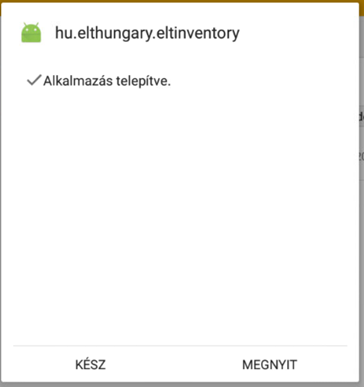
Kész gomb
